惠普打印机的ip地址在哪看 详细教程全在这里
在日常办公和家庭使用中,惠普(HP)打印机以其稳定的性能和高品质的打印效果受到了广泛欢迎。然而,在网络打印或进行远程操作时,用户常常需要获取打印机的IP地址。那么,惠普打印机的IP地址到底在哪查看?本文将从多个角度详细介绍几种常见而实用的方法,帮助用户轻松找到所需的IP地址。

一、通过打印机控制面板查看
大多数中高端的惠普打印机配有液晶显示屏和控制按钮,用户可以直接通过控制面板查询IP地址。具体操作如下:
1. 打开打印机电源,等待设备完全启动。
2. 按下“设置”或“网络设置”按钮(有些型号为“无线设置”)。
3. 在菜单中选择“网络配置”或“网络信息”。
4. 在页面中即可看到“IPv4地址”或“IP地址”字段,其数值如“192.168.1.101”即为该打印机的IP地址。
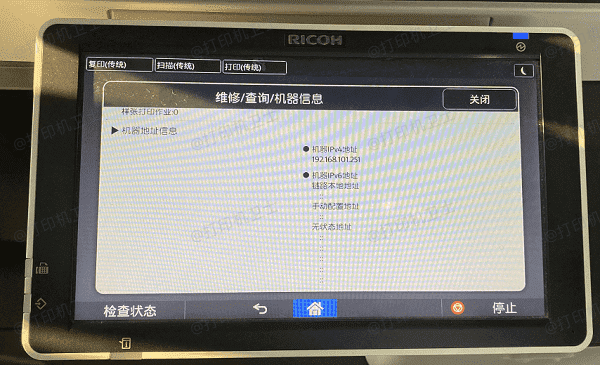
二、通过“打印机卫士”查看
通过打印机驱动管理软件“打印机卫士”无需繁琐的步骤,只需要点击网络打印机,软件便可以扫描出打印机ip地址。

 好评率97%
好评率97%
 下载次数:4786700
下载次数:4786700
点击上方按钮,下载安装并打开-打印机卫士,然后点击“网络打印机”;在网络打印机界面我们首先就可以看到电脑的名称及ip地址。
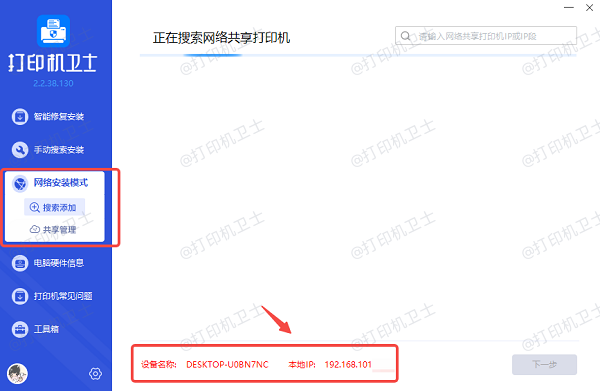
三、通过打印网络配置页
如果打印机没有显示屏,或者用户更习惯纸质信息,可以通过打印“网络配置页”或“无线测试报告”来查找IP地址。步骤如下:
1. 按住打印机上的“无线”按钮与“取消”按钮,保持数秒,直到打印机开始打印配置页(部分型号可能按法不同,具体请参考说明书)。
2. 打印出的报告中会显示详细的网络配置信息,包括IP地址、子网掩码、默认网关等。
3. 查找“IPv4地址”或“IP Address”字段,即可得到打印机的IP。
四、通过路由器后台查看连接设备
如果用户已经将打印机连接到了家庭或办公室的Wi-Fi网络,可以登录路由器后台查看所有已连接设备的IP地址。
1. 打开浏览器,在地址栏输入路由器的管理地址(常见为192.168.1.1 或 192.168.0.1)。
2. 输入管理员账号和密码登录。
3. 在“设备管理”、“DHCP客户端列表”或“连接设备”栏目中,查找名称为“HP-XXXX”或类似字样的设备。
4. 其对应的IP地址即为该惠普打印机当前在局域网中的地址。

五、通过电脑的打印属性查看
如果打印机已经添加到电脑中,也可以通过打印机属性查看其IP地址:
1. 打开“控制面板” > “设备和打印机”。
2. 右键点击对应的惠普打印机图标,选择“打印机属性”。
3. 点击“端口”选项卡,查看选中的端口名称。如果是标准TCP/IP端口,其地址栏中通常就包含IP地址。
4. 也可以点击“配置端口”查看更详细的网络参数。
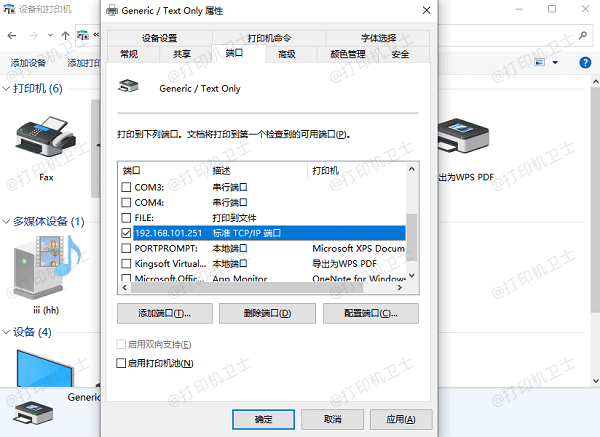
总的来说,惠普打印机的IP地址可以通过多种方式查看。最简单的方法便是通过“打印机卫士”一键查看。掌握这些方法不仅有助于快速连接打印机,还能在网络故障排查、打印机共享等场景中提供极大便利。